كيفية إدخال التواريخ والأوقات في Excel
إذا أخذنا في الاعتبار الإعدادات الإقليمية الروسية ، فإن Excel يسمح لك بإدخال تاريخ للغاية طرق مختلفة- ويفهمها جميعًا:
شكل "كلاسيكي" |
3.10.2006 |
نموذج قصير |
3.10.06 |
استخدام الواصلات |
3-10-6 |
باستخدام الكسر |
3/10/6 |
يمكن أن يكون مظهر (عرض) التاريخ في خلية مختلفًا تمامًا (مع أو بدون سنة ، وشهر كرقم أو كلمة ، وما إلى ذلك) ويتم تعيينه في القائمةتنسيق - خلايا (تنسيق - خلايا):
يتم إدخال الوقت في الخلايا باستخدام النقطتين. على سبيل المثال
16:45
إذا رغبت في ذلك ، يمكنك أيضًا تحديد عدد الثواني - إدخالها أيضًا مفصولة بنقطتين:
16:45:30
وأخيرًا ، لا أحد يمنع تحديد التاريخ والوقت معًا - مفصولة بمسافة:

إدخال سريع للتواريخ والأوقات
لإدخال تاريخ اليوم في الخلية الحالية ، يمكنك استخدام اختصار لوحة المفاتيحالسيطرة + W.
إذا قمت بنسخ خلية بتاريخ (اسحب فوق الزاوية اليمنى السفلية للخلية) ، مع الاستمرار في الضغط على زر الماوس الأيمن ، يمكنك اختيار كيفية نسخ التاريخ المحدد بالضبط:

إذا كان عليك غالبًا إدخال تواريخ مختلفة في خلايا الورقة - اقرأهذا.
إذا كنت تريد أن تحتوي الخلية دائمًا على تاريخ اليوم الفعلي ، فمن الأفضل استخدام الوظيفةاليوم (القائمة إدراج - وظيفة، فئة التاريخ والوقت):


كيف يقوم Excel بتخزين التواريخ والأوقات ومعالجتها
إذا حددت خلية لها تاريخ وقمت بتعيينها على تنسيق عام (قائمةتنسيق - خلايا - علامة تبويب رقم - عام ) يمكنك مشاهدة صورة شيقة:
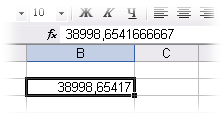
لذلك ، على سبيل المثال ، يبدو 10/8/2006 15:42.
في الواقع ، يقوم Excel بتخزين ومعالجة أي تاريخ مثل هذا تمامًا - كرقم مع عدد صحيح وجزء كسري. الجزء الصحيح من الرقم (38998) هو عدد الأيام التي مرت منذ 1 يناير 1900 (تؤخذ كنقطة مرجعية) حتى التاريخ الحالي. والجزء الكسري (0.65417) على التوالي حصة اليوم (1 يوم = 1.0)
من كل هذه الحقائق ، هناك استنتاجان عمليان بحتان يتبعان:
عدد الأيام بين تاريخين
يعتبر طرحًا بسيطًا - اطرح تاريخ البدء من تاريخ الانتهاء وترجم النتيجة إلىعام تنسيق الأرقام لإظهار الاختلاف في الأيام:
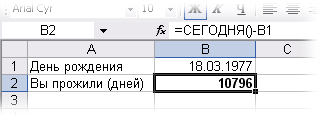
عدد أيام العمل بين تاريخين
هنا الوضع أكثر تعقيدًا. يجب عدم مراعاة أيام السبت والأحد والعطلات. لمثل هذا الحساب ، من الأفضل استخدام الوظيفة NETWORKDAYS من الوظيفة الإضافية Analysis ToolPak.
تحتاج أولاً إلى توصيل الوظيفة الإضافيةحزمة التحليل . للقيام بذلك ، انتقل إلى القائمةالخدمة - الإضافات(أدوات - الوظائف الإضافية) وحدد المربع بجوارحزمة التحليل (Analisys Toolpak) . بعد ذلك ، في معالج الوظيفة في الفئةالتاريخ و الوقت ستظهر الوظيفة NETWORKDAYS.
كوسيطات لهذه الوظيفة ، يجب عليك تحديد تواريخ البدء والانتهاء والخلايا بتواريخ نهاية الأسبوع (عطلة):
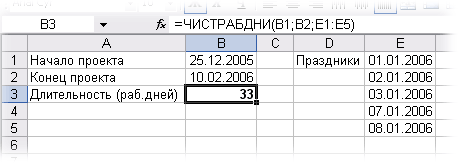
عدد السنوات والأشهر والأيام الكاملة بين التواريخ. العمر بالسنين.
حول كيفية حسابه بشكل صحيح ، من الأفضل أن تقرأ.
قم بتغيير التاريخ بعدد محدد من الأيام
نظرًا لأنه يتم أخذ يوم واحد في نظام مرجع التاريخ في Excel كوحدة (انظر أعلاه) ، لحساب تاريخ ، على سبيل المثال ، يبعد 20 يومًا عن التاريخ المحدد ، يكفي إضافة هذا الرقم إلى التاريخ.
قم بتغيير التاريخ بعدد محدد من أيام العمل
يتم تنفيذ هذه العملية بواسطة الوظيفة WORKDAYs من الوظيفة الإضافية Analysis ToolPack . يسمح لك بحساب تاريخ للأمام أو للخلف بالنسبة لتاريخ البدء من خلال العدد المطلوب من أيام العمل (مع مراعاة أيام السبت والأحد والعطلات الرسمية). استخدام هذه الوظيفة هو بالضبط نفس استخدام الوظيفة NETWORKDAYS الموضحة أعلاه.
حساب يوم الأسبوع
ألم ولدت يوم الإثنين؟ لا؟ بالتأكيد؟ يمكن فحصه بسهولة باستخدام الوظيفة WEEKDAY من فئة التاريخ والوقت.

طريقة أخرى: حدد الخلية مع التاريخ ، افتح القائمةتنسيق - خلايا (تنسيق - خلايا) ، رقم علامة التبويب ، ثم - جميع التنسيقات ووضعها في الخطاكتب تنسيق DDDD الجديد:

حساب الفترات الزمنية
نظرًا لأن الوقت في Excel ، كما هو مذكور أعلاه ، هو نفس رقم التاريخ ، ولكن فقط الجزء الكسري ، فإن أي عمليات رياضية ممكنة أيضًا مع الوقت ، كما هو الحال مع التاريخ - الجمع والطرح وما إلى ذلك.
لا يوجد سوى فارق بسيط واحد هنا. إذا تبين ، عند إضافة عدة فترات زمنية ، أن المجموع كان أكثر من 24 ساعة ، فسيقوم Excel بإعادة تعيينه والبدء في الجمع مرة أخرى من الصفر. لمنع حدوث ذلك ، تحتاج إلى تطبيق التنسيق على الخلية النهائية 37:30:55 (قائمة طعام تنسيق - خلايا - رقم - وقت)
تصف هذه المقالة بناء جملة صيغة الدالة وطريقة استخدامها NETWORKDAYSالخامس مايكروسوفت اكسل.
وصف
لعرض عدد أيام العمل بين تاريخ البدء وتاريخ الانتهاء. لم يتم تضمين الإجازات وعطلات نهاية الأسبوع في هذا الرقم. يمكن استخدام وظيفة NETWORKDAYS لحساب أجورموظف على أساس عدد أيام العمل في الفترة المحددة.
نصيحة:يستخدم وظيفة NETWORKDAYS.INTERNATIONAL.
بناء الجملة
NETWORKDAYS (تاريخ_البدء ، تاريخ_الانتهاء ، [أيام العطل])
تحتوي الدالة NETWORKDAYS على الوسيطات التالية:
تاريخ البدءمطلوب. تاريخ البدء.
تاريخ الانتهاءمطلوب. الموعد النهائي.
العطلخياري. قائمة بتواريخ واحدة أو أكثر تريد استبعادها من تقويم عملك ، على سبيل المثال إجازات رسمية. يمكن أن تكون القائمة عبارة عن نطاق من الخلايا يحتوي على تواريخ ، أو ثابت صفيف يحتوي على أرقام تمثل التواريخ.
مهم:يجب إدخال التواريخ باستخدام الدالة DATE أو كنتيجة للصيغ والوظائف الأخرى. على سبيل المثال ، لتحديد التاريخ 23 مايو 2012 ، استخدم التعبير DATE (2012،5،23). إدخال التواريخ كنص يمكن أن يسبب مشاكل.
ملاحظات
في تطبيق Microsoft مواعيد اكسليتم تخزينها كأرقام متتالية ، مما يسمح باستخدامها في العمليات الحسابية. بشكل افتراضي ، 1 يناير 1900 هو 1 ، و 1 يناير 2012 هو 40909 لأن الفاصل الزمني بين التواريخ هو 40909 يومًا.
إذا لم تكن أي من الوسيطتين تاريخًا صالحًا ، فتُرجع NETWORKDAYS قيمة الخطأ #VALUE!.
مثال
انسخ نموذج البيانات من الجدول التالي والصقه في الخلية A1 في ورقة Excel جديدة. لعرض نتائج الصيغة ، حددها واضغط على F2 متبوعًا بـ ENTER. قم بتغيير عرض الأعمدة ، إذا لزم الأمر ، لمشاهدة جميع البيانات.
|
تاريخ |
وصف |
|
|
تاريخ بدء المشروع |
||
|
تاريخ انتهاء المشروع |
||
|
عطلة |
||
|
عطلة |
||
|
عطلة |
||
|
معادلة |
وصف |
نتيجة |
|
NETWORKDAYS (A2؛ A3) |
عدد أيام العمل بين تاريخ البدء (10/01/2012) وتاريخ الانتهاء (03/01/2013). |
|
|
NETWORKDAYS (A2، A3، A4) |
عدد أيام العمل بين تاريخ البدء (10/01/2012) وتاريخ الانتهاء (03/01/2013) ، مطروحًا منه يوم العطلة 11/22/2012 كيوم عطلة. |
|
|
NETWORKDAYS (A2، A3، A4: A6) |
عدد أيام العمل بين تاريخ البدء (10/01/2012) وتاريخ الانتهاء (03/01/2013) مطروحًا منه ثلاثة إجازات رسمية. |
من المحتمل أن تكون وظائف حساب أيام العمل واحدة من أكثر الهدايا قيمة لمستخدمي Excel من المطورين. هل يمكنك تخيل عدد مهام الإنتاج التي يمكن التخطيط لها بمساعدتهم؟ كثير جدا! فقط لا يعلم الجميع عن وجود هذه الوظائف. هذه هي الفجوة التي سنملأها اليوم.
كيفية تحديد التاريخ بعد عدد معين من أيام العمل
المهمة القياسية: نعرف تاريخ بدء العمل وعدد أيام العمل المخصصة لذلك. يجب تحديد تاريخ الانتهاء. كيف سنفعل ذلك؟ استخدام الوظيفة يوم عمل( تاريخ البدء;عدد الأيام;[الأعياد]) . هذه الوظيفة لها ثلاث حجج:
- تاريخ البدء- التاريخ الذي نحسب منه الفترة. هذا هو حجة المطلوبة
- عدد الأيام- عدد أيام العمل المراد إضافتها إلى تاريخ البدء - الوسيطة المطلوبة
- العطل- قائمة الإجازات إن وجدت ويجب أخذها بعين الاعتبار. هذا جدل إختياري. من الأنسب الإشارة إليه برابط لقائمة العطلات.
فيما يلي مثال على استخدام هذه الوظيفة:
وظيفة WORKDAY
ولكن ماذا لو كان لديك جدول عطلة نهاية أسبوع مختلف؟ على سبيل المثال ، هل ترتاح أيام الأحد فقط؟ استخدم وظيفة مماثلة - WORKDAY.INTERNATIONAL ( تاريخ البدء;عدد الأيام;[عطلة نهاية الاسبوع];[الأعياد]) . هنا معلمة اختيارية أخرى - عطلة نهاية الاسبوع. إنه يسمح لك فقط بتعيين جدول عطلة نهاية الأسبوع المطلوب. عند إدخال هذه المعلمة ، سيطالبك البرنامج بما تختاره لتعيين أيام العطل بشكل صحيح:

الدالة WORKDAY.INTL
خلاف ذلك ، فإنه يعمل بنفس الطريقة السابقة.
احسب عدد أيام العمل بين التواريخ
إليك مهمة أخرى مشابهة: لحساب عدد أيام العمل بين تاريخين. وظائف مثل هذا الحساب مشابهة جدا للوظيفتين السابقتين. لحساب عدد أيام العمل في نطاق تاريخ ، استخدم الوظيفة NETWORKDAYS ( تاريخ البدء;الموعد النهائي;[الأعياد]) . هناك ثلاث حجج هنا:
- تاريخ البدءالفترة هي وسيطة مطلوبة
- الموعد النهائيفترة - الحجة المطلوبة
- العطل- حجة اختيارية - تأخذ بعين الاعتبار الإجازات التي لا تتزامن مع عطلات نهاية الأسبوع. من الأنسب استخدام الرابط لقضاء العطلات
إليك كيفية تطبيق هذه الوظيفة:
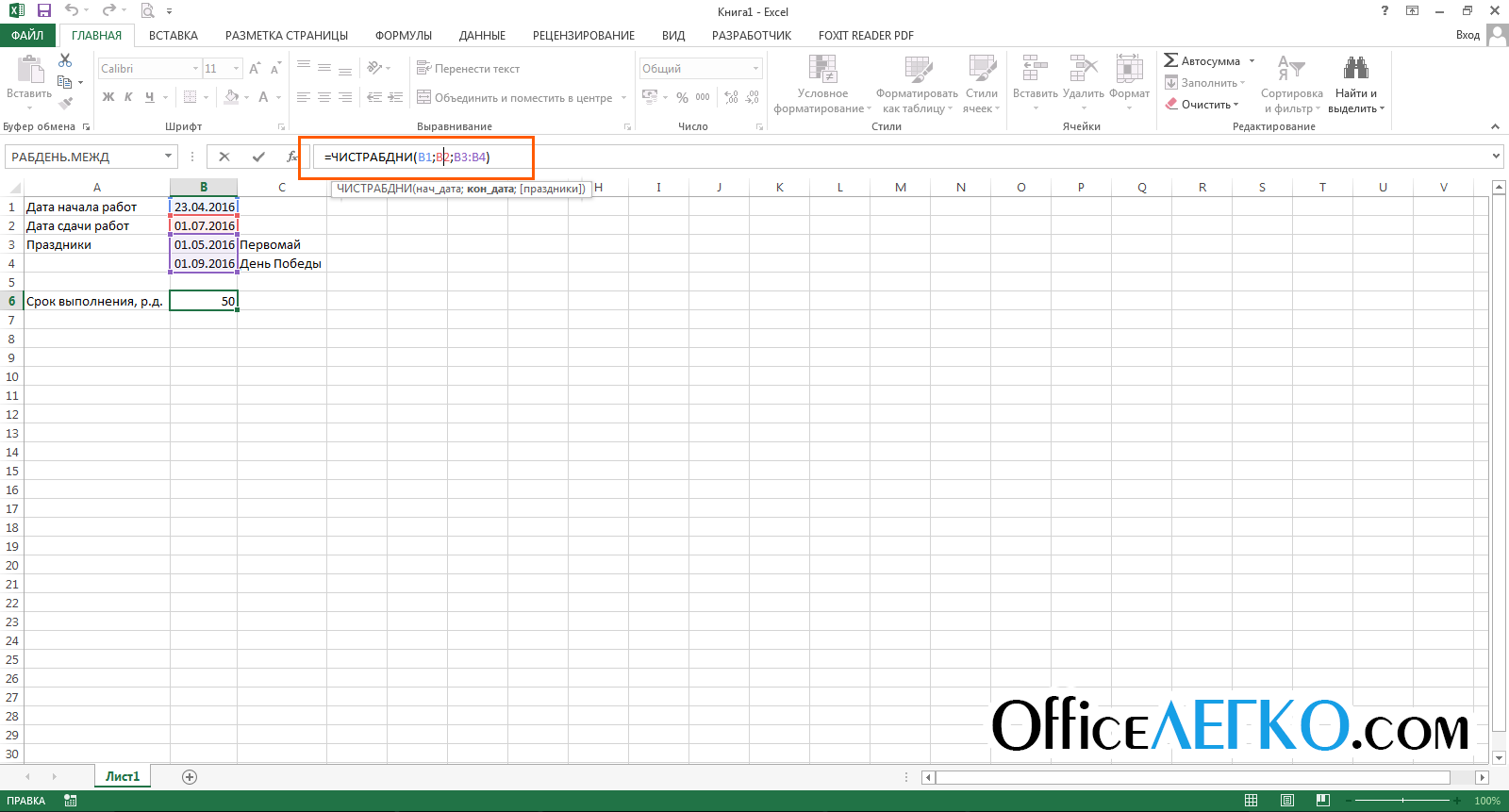
وظيفة NETWORKDAYS
أيام العطلة الافتراضية هي السبت والأحد. إذا كنت بحاجة إلى تحديد عطلات نهاية الأسبوع الأخرى ، فاستخدم الوظيفة NETWORKDAYS.INTERNATIONAL ( تاريخ البدء;الموعد النهائي;[عطلة نهاية الاسبوع];[الأعياد]) . عند إدخال الوسيطة "Weekend" ، سيعرض البرنامج تلميحًا بقائمة من المعلمات. اختر واكتب ما يناسبك:
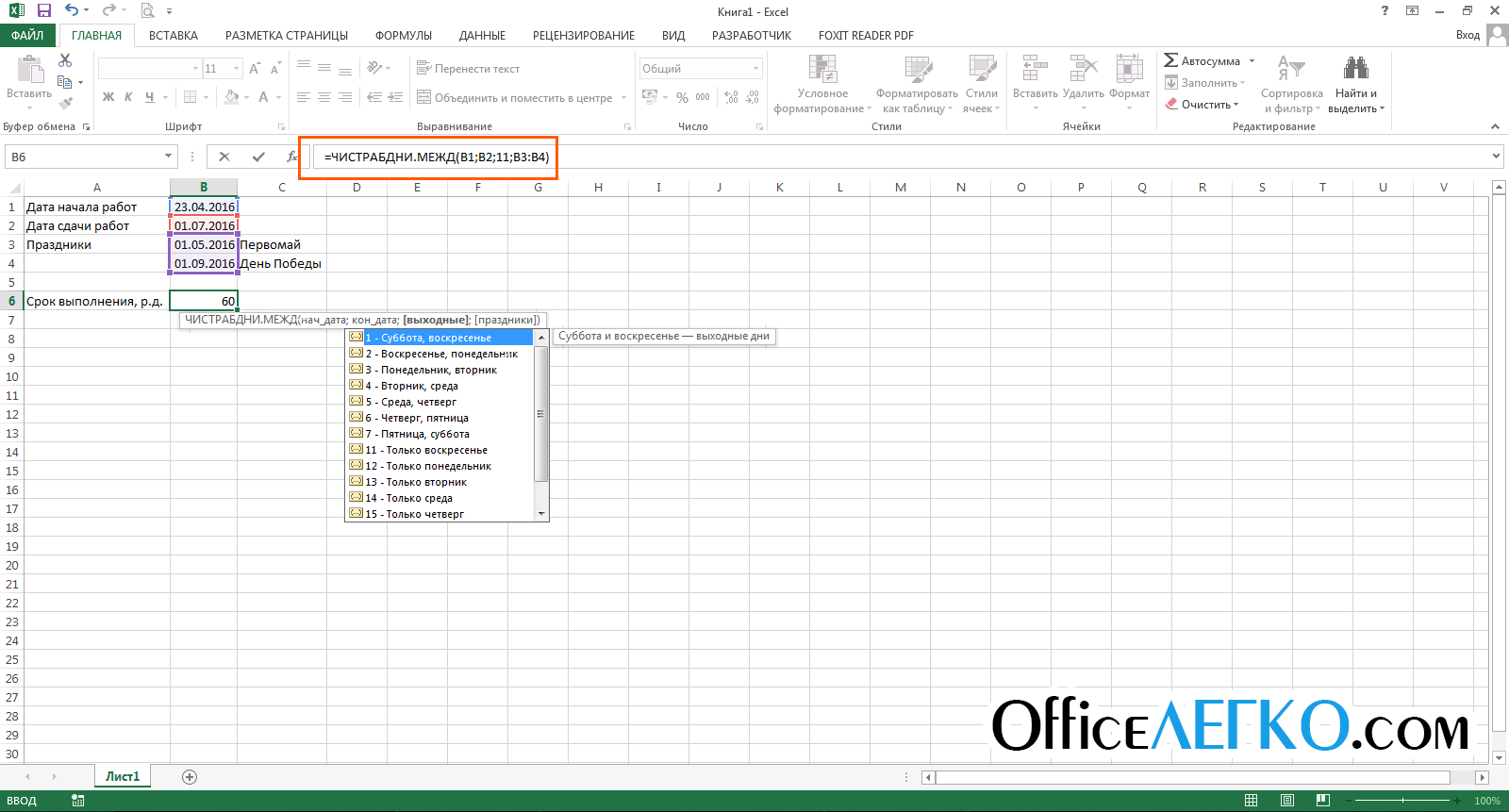
دعني أخبرك ، هذه الوظائف الأربع البسيطة كافية لعد أيام العمل بشكل فعال. اجمعها مع وظائف معالجة التاريخ الأخرى لتحقيق أقصى استفادة منها:
- وظائف و
- تحويل النص إلى تاريخ
مع المنشور التالي ، ننهي مراجعتنا لوظائف معالجة التاريخ والوقت في Excel. قريبًا ستصبح معلمًا في التعامل مع التواريخ! لذلك ، نحن في انتظار مقال حول تحويل النص إلى التاريخ والوقت!
أيها الأصدقاء ، إذا كان لا يزال لديك أسئلة حول وظائف حساب أيام العمل - اكتبها في التعليقات ، سأجيب بالتأكيد.
11 تعليقات
ألكساندر ، إذا كان هناك تحويل ، فلن يتغير عدد أيام العمل ، وسيتم إعادة توزيعها فقط. السؤال الوحيد هو ما إذا كانت جميع الأيام المحولة ستقع ضمن الفترة الزمنية التي حددتها. على سبيل المثال ، ستُرجع الدالة نتيجة غير صحيحة إذا وقعت العطلة المُعاد جدولتها ضمن الفاصل الزمني المحسوب ، ولكنها لا تتضمن اليوم الذي تمت فيه إعادة جدولتها. لحل المشكلة ، تحتاج إلى الدالة WORKDAY.INTERNATIONAL. لا يحتاج إلى سرد جميع عطلات نهاية الأسبوع. ولكن فقط حدد أيام الأسبوع التي يجب اعتبارها أيام عطلة ، سيعرض البرنامج تلميحًا عند ملء هذا العنصر. بعد ذلك ، ستحتاج إلى استخدام وظائف المقارنة للتحقق مما إذا كانت نتيجة الحساب تقع ضمن فترة التحويل ، وإذا كانت كذلك ، تحقق يدويًا من الحاجة إلى إضافة / طرح عدد معين من الأيام.
لذا فإن حقيقة الأمر هي أنه يلزم حساب الجدول الزمني لتقديم الطلبات لعدة سنوات مقدمًا ، سنة ، سنتين ، خمس سنوات عن التواريخ السابقة ، .. (هناك مخطط معقد) ، ويجب أن تكون الطلبات قدمت عددًا معينًا من أيام العمل قبل التاريخ التالي. أستخدم وظيفة WORKDAY مع تصحيح الجدول التالي عن طريق إدخال الإجازات للعام المقبل (عند اتخاذ القرار) ، لكن عطلة نهاية الأسبوع المؤجلة تقدم معلومات غير دقيقة. لا أعرف كيف آخذه بعين الاعتبار.
ولكن كيف تحسب تاريخًا هو عدد معين من أيام العمل بعيدًا ، مع مراعاة التأجيل المحتمل لعطلات نهاية الأسبوع بسبب العطلات؟ أولئك. بالنسبة لوظيفة WORKDAY ، يجب عليك إدخال قائمة استثناءات نهاية الأسبوع. وظيفة WORKDAY.INTERNATIONAL ليست مريحة ، لأن يجب أيضًا إدخالها القائمة الكاملةعطلات نهاية الأسبوع غير أيام العطل.
